 Mobiles Tutorial
Mobiles Tutorial
 iPhone
iPhone
 Wie behebt man das Problem, dass der iPhone-Lautsprecher nicht funktioniert?
Wie behebt man das Problem, dass der iPhone-Lautsprecher nicht funktioniert?
Wie behebt man das Problem, dass der iPhone-Lautsprecher nicht funktioniert?
Das Problem, dass der iPhone-Lautsprecher nicht funktioniert, ist eines der häufigsten Probleme mit dem iPhone. Entgegen der landläufigen Meinung ist dieses Problem nicht nur auf defekte Hardware zurückzuführen. Wenn Sie Ihr Telefon weglegen, können die Lautsprecher natürlich beschädigt werden und nicht mehr richtig funktionieren. Manchmal kann das Problem aber auch durch einen vorübergehenden Softwareabsturz verursacht werden.
Da sowohl Hardware- als auch Softwareprobleme Probleme verursachen können, kann Ihnen unsere Lösungssammlung dabei helfen, Ihr Problem unabhängig von der Ursache zu lösen. Diese Lösungen umfassen Folgendes:
1. Grundlegende Fehlerbehebung
Wie bei anderen Problemen, die bei Ihrem iPhone auftreten können, möchten Sie möglicherweise eine grundlegende Fehlerbehebung durchführen, bevor Sie zu invasiveren Lösungen übergehen.
Stellen Sie zunächst sicher, dass sich Ihr iPhone nicht im lautlosen Modus befindet. Wenn es sich im lautlosen Modus befindet, betätigen Sie die Taste, um das Gerät in den normalen Modus zu versetzen. Dadurch sollte das orangefarbene Band neben der Silent-Mode-Taste verschwinden.
Vielleicht möchten Sie auch überprüfen, ob die Ruftonlautstärke eingeschaltet ist. Versuchen Sie, die Lautstärke auf die volle Lautstärke zu erhöhen, um zu sehen, ob das das Problem ist.
Wenn Sie dies tun und Ihr iPhone-Lautsprecher immer noch nicht funktioniert, versuchen Sie die folgenden Lösungen:
2. Starten Sie Ihr iPhone neu
Wenn es sich bei dem Problem um ein Softwareproblem handelt, hilft ein Neustart, da dadurch einige der möglicherweise auftretenden Probleme behoben werden Ursache des Problems Falsche Art und Weise, das System zu aktualisieren. Befolgen Sie diese einfachen Schritte, um Ihr iPhone je nach Modell neu zu starten.
Funktioniert mit dem iPhone. Bewegen Sie den Schieberegler, um das Gerät auszuschalten.
- Schritt 3: Halten Sie nun die Sleep/Wake-Taste gedrückt, bis das Apple-Logo angezeigt wird Für iPhone 7 und früher;
- Schritt 1: Halten Sie die Sleep/Wake-Taste gedrückt, bis der Schieberegler angezeigt wird
- Schritt 2: Schieben Sie den Schieberegler, um das Gerät auszuschalten

3. Überprüfen Sie, ob das iPhone im Kopfhörermodus hängen bleibt
- Wenn das iPhone im Kopfhörermodus hängen bleibt, kann auch das Problem auftreten, dass die iPhone-Lautstärke nicht funktioniert. Das iPhone erkennt dieses Popup möglicherweise nicht, als die Kopfhörer das letzte Mal aus der Buchse gezogen wurden.
- Dies kann passieren, wenn sich Staub und Schmutz in der Kopfhörerbuchse ansammeln. Sie können versuchen, es mit einem weichen, trockenen Tuch zu reinigen.
- 4. Überprüfen Sie, ob der Ton irgendwo abgespielt wird
Wenn Sie Ihr iPhone über AirPlay oder Bluetooth mit einem Lautsprecher oder Gerät eines Drittanbieters verbinden. Möglicherweise haben Sie vergessen, es auszuschalten, sodass über die integrierten Lautsprecher kein Ton zu hören ist.
Um dies zu überprüfen, wischen Sie auf dem Startbildschirm nach oben, um die Systemsteuerung zu öffnen. Wenn Bluetooth aktiviert ist, schalten Sie Bluetooth aus.
Tippen Sie außerdem auf AirPlay, um festzustellen, ob ein Ant-Gerät das Problem verursacht.

5. Rufen Sie die Freisprecheinrichtung an
Der beste Weg, um zu überprüfen, ob Ihr iPhone keine Hardware- oder Softwareprobleme hat, besteht darin, jemanden über die Freisprecheinrichtung anzurufen. Wenn Sie deutlich hören können und die Lautsprecher nicht kaputt sind, handelt es sich eher um ein Softwareproblem.
6. iOS-Firmware aktualisieren
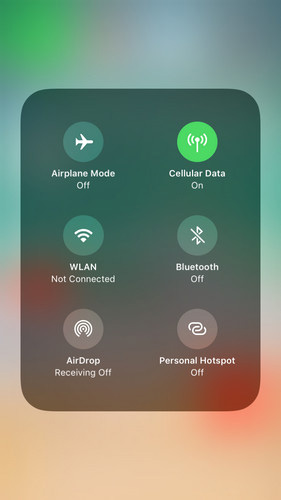
Wenn das Problem mit der Software zusammenhängt, besteht die einfachste Lösung darin, die iOS-Firmware zu aktualisieren. Gehen Sie dazu zu Einstellungen > Allgemein > Software-Update.
 Wenn ein Update verfügbar ist, klicken Sie auf „Herunterladen und installieren“, um die Firmware zu aktualisieren.
Wenn ein Update verfügbar ist, klicken Sie auf „Herunterladen und installieren“, um die Firmware zu aktualisieren. 7. iPhone in iTunes wiederherstellen
Das Wiederherstellen des iPhone in iTunes ist eine weitere großartige Möglichkeit, das Problem zu beheben, dass der iPhone-Lautsprecher nicht funktioniert. Befolgen Sie diese einfachen Schritte:
Schritt 1: Starten Sie iTunes auf Ihrem Computer und verbinden Sie Ihr iPhone über ein USB-Kabel mit dem Computer.
Schritt 2: Klicken Sie auf „Zusammenfassung“ und dann auf „iPhone wiederherstellen“.
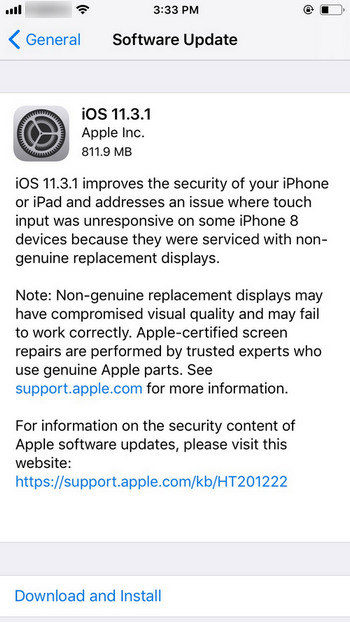 Schritt 3: Klicken Sie zur Bestätigung auf „Wiederherstellen“ und lassen Sie Ihr Gerät während des gesamten Vorgangs verbunden.
Schritt 3: Klicken Sie zur Bestätigung auf „Wiederherstellen“ und lassen Sie Ihr Gerät während des gesamten Vorgangs verbunden. 8. Behebung, dass der iPhone-Lautsprecher ohne Datenverlust nicht funktioniert
Wenn alle oben genannten Lösungen das Problem nicht lösen und Sie sicher sind, dass der Lautsprecher nicht beschädigt ist, müssen Sie möglicherweise den Dienst von Tenorshare ReiBoot nutzen, einem Drittanbieter. Ein iOS-Systemwiederherstellungsprogramm von Drittanbietern, das problemlos alle iOS-Probleme lösen kann. Es ist besonders nützlich, um iOS-Probleme zu beheben, was es ideal machen könnte, wenn das Gerät im Kopfhörermodus hängen bleibt.
Um dieses Problem mit ReiBoot zu beheben, laden Sie das Programm herunter, installieren Sie es auf Ihrem Computer und befolgen Sie diese einfachen Schritte
Schritt 1: Starten Sie ReiBoot auf Ihrem Computer und verbinden Sie Ihr iPhone über ein USB-Kabel mit dem Computer. Sobald das Programm Ihr Gerät erkennt, klicken Sie auf „Alle iOS-Probleme beheben“, um zu beginnen.

Schritt 2: Klicken Sie auf „Herunterladen“, um das Firmware-Paket herunterzuladen, das zur Reparatur Ihres Geräts erforderlich ist.

Schritt 3: Sobald der Download abgeschlossen ist, klicken Sie auf „Reparatur starten“, um den Reparaturvorgang zu starten.

Wir hoffen, dass die oben genannten Lösungen Ihnen dabei helfen, das Problem, dass der iPhone-Lautsprecher nicht funktioniert, einfach zu beheben und Ihr Gerät wieder ordnungsgemäß funktionieren zu lassen.
Das obige ist der detaillierte Inhalt vonWie behebt man das Problem, dass der iPhone-Lautsprecher nicht funktioniert?. Für weitere Informationen folgen Sie bitte anderen verwandten Artikeln auf der PHP chinesischen Website!

Heiße KI -Werkzeuge

Undresser.AI Undress
KI-gestützte App zum Erstellen realistischer Aktfotos

AI Clothes Remover
Online-KI-Tool zum Entfernen von Kleidung aus Fotos.

Undress AI Tool
Ausziehbilder kostenlos

Clothoff.io
KI-Kleiderentferner

AI Hentai Generator
Erstellen Sie kostenlos Ai Hentai.

Heißer Artikel

Heiße Werkzeuge

Notepad++7.3.1
Einfach zu bedienender und kostenloser Code-Editor

SublimeText3 chinesische Version
Chinesische Version, sehr einfach zu bedienen

Senden Sie Studio 13.0.1
Leistungsstarke integrierte PHP-Entwicklungsumgebung

Dreamweaver CS6
Visuelle Webentwicklungstools

SublimeText3 Mac-Version
Codebearbeitungssoftware auf Gottesniveau (SublimeText3)

Heiße Themen
 1376
1376
 52
52
 Die besten 11-Zoll-iPad-Luftkisten von 2025
Mar 19, 2025 am 06:03 AM
Die besten 11-Zoll-iPad-Luftkisten von 2025
Mar 19, 2025 am 06:03 AM
Top iPad Air 11-Zoll-Fälle: Eine umfassende Anleitung (aktualisiert 14.03.2025) Dieser aktualisierte Leitfaden zeigt die besten verfügbaren 11-Zoll-Fälle von iPad Air, die für verschiedene Anforderungen und Budgets gerecht werden. Egal, ob Sie das neue M3 oder das M2 -Modell besitzen, und schützen Sie Ihr Investm
 8 iPhone -Apps i ' m verwenden, um für immer zu leben, um zu leben
Mar 16, 2025 am 12:19 AM
8 iPhone -Apps i ' m verwenden, um für immer zu leben, um zu leben
Mar 16, 2025 am 12:19 AM
Maximieren Sie Ihre Lebensdauer: iPhone -Apps für ein gesünderes, längeres Leben Groucho Marx strebte berühmt danach, für immer zu leben oder zu sterben. Während die Unsterblichkeit weiterhin schwer fassbar ist, können wir sowohl unsere Lebensdauer als auch unsere Gesundheit erheblich verlängern (die Zeitdauer, die wir enj haben
 Apple Intelligence schaltet sich nach iPhone -Updates immer wieder ein
Mar 14, 2025 am 03:01 AM
Apple Intelligence schaltet sich nach iPhone -Updates immer wieder ein
Mar 14, 2025 am 03:01 AM
Neue iPhone iOS -Updates reaktivieren automatisch Apple Intelligence, selbst für Benutzer, die es zuvor deaktiviert haben. Dieses unerwartete Verhalten, ob ein Fehler oder eine Absicht, verursacht bei den Benutzern Frustration. Das jüngste iOS 18.3.2 Update, vor allem a
 Der einfache Grund, warum ich keine Apple Family Sharing benutze (wie gut es auch ist)
Mar 22, 2025 am 03:04 AM
Der einfache Grund, warum ich keine Apple Family Sharing benutze (wie gut es auch ist)
Mar 22, 2025 am 03:04 AM
Apples Familie Sharing: Ein gebrochenes Versprechen? Bitten Sie um das Versäumnis des Kaufens, sich vor erniedrigenden Belastungen zu schützen Apples Familienfreigabe ist zwar bequem für die Freigabe von Apps, Abonnements und mehr, hat einen erheblichen Fehler: Die Funktion "Ask to Buy" kann nicht vorhanden sein
 Das beste iPad Pro 13-Zoll-Fälle von 2025
Mar 25, 2025 am 02:49 AM
Das beste iPad Pro 13-Zoll-Fälle von 2025
Mar 25, 2025 am 02:49 AM
Wenn Sie mit dem 13-Zoll-iPad Pro stürzten, möchten Sie ihn mit einem Fall auskämpfen, um ihn vor versehentlichen Schäden zu schützen.
 Apple Intelligence ist eine Büste, aber es hatte einen großen Vorteil
Mar 25, 2025 am 03:08 AM
Apple Intelligence ist eine Büste, aber es hatte einen großen Vorteil
Mar 25, 2025 am 03:08 AM
Zusammenfassung Apple Intelligence ist bisher mit unscheinbaren Merkmalen unterdulden, von denen einige wahrscheinlich erst eintreffen werden
 Die besten 13-Zoll-iPad-Luftkoffer von 2025
Mar 20, 2025 am 02:42 AM
Die besten 13-Zoll-iPad-Luftkoffer von 2025
Mar 20, 2025 am 02:42 AM
Empfohlene beste iPad Air 13-Zoll-Schutzhülle im Jahr 2025 Ihre neue 13-Zoll-iPad-Luft wird leicht kratzt, gestoßen oder sogar ohne Schutzhülle gebrochen. Ein guter Schutzfall schützt nicht nur Ihr Tablet, sondern verbessert auch sein Erscheinungsbild. Wir haben eine Vielzahl von Schutzhüllen mit hervorragendem Aussehen für Sie ausgewählt, und es gibt immer eine für Sie! UPDATE: 15. März 2025 Wir haben die Auswahl des Budget -iPad Air Case aktualisiert und Anweisungen zur Fallkompatibilität hinzugefügt. Beste Gesamtauswahl: Apple Smart Folio für iPad Air 13 Zoll Originalpreis $ 99, aktueller Preis $ 79, sparen 20 $! Apple Smart fo
 M3 iPad Air vs. M4 iPad Pro: Welches Tablet sollten Sie bekommen?
Mar 14, 2025 am 12:09 AM
M3 iPad Air vs. M4 iPad Pro: Welches Tablet sollten Sie bekommen?
Mar 14, 2025 am 12:09 AM
Apple iPad Air (M3) gegen iPad Pro (M4): Ein detaillierter Vergleich Die neuesten iPad-Veröffentlichungen von Apple enthält eine überzeugende Auswahl: das M3-betriebene iPad Air und das M4-ausgestattete iPad Pro. Beide bieten 11-Zoll- und 13-Zoll-Bildschirmgrößen, aber signifikante Unterschiede in



